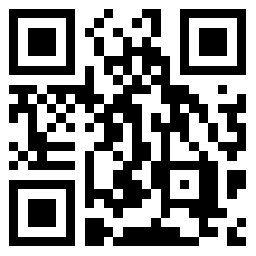
雖然現在的愛屁屁市場上並不缺乏繪畫軟件,但關於動畫的卻很少見,小編對動畫有一種特殊的情結,兒時動畫就是爲數不多的娛樂節目之一。從《大鬧天宮》到《葫蘆娃》無一不是反覆觀看,好像暴露年齡了。話不多說,下面就一起來看看用《Folioscope》是如何製作動畫的吧。

Folioscope
《Folioscope》的應用圖標和啓動畫面都很容易讓我們想起這份童年記憶,簡單的塗鴉,一幀一幀的畫面。事實上它也是最大程度還原這種體驗的 App,不用懂什麼專業知識,只要動手畫起來,你就能做出一段很有趣的小動畫,不信可以試試看。

啓動畫面

Folioscope啓動畫面
在《Folioscope》創建動畫的過程超級簡單,點擊 + 號開始新建項目,然後按照一幀一畫來畫出自己想想的圖案就 OK 了。畫布可以雙指放大或縮小,以便完成更精細的筆畫,工具欄上的工具數量不多,只能說很精簡,筆觸只有一種,可以調節粗細,顏色也只有默認的幾種,基本上用這款 App 完成的畫風都是淳樸無比的手繪塗鴉。

塗鴉界面

繪畫界面
論作畫的功能,《Folioscope》不能跟繪畫應用比,但是它真正厲害之處是簡潔明瞭的定格動畫製作流程,並且讓用戶迅速地理解這個流程。

動畫製作流程

動畫製作

Folioscope動畫製作

Folioscope動畫製作流程
下方的關鍵幀顯示窗中,你可以看到每一幀的畫面,點擊+號添加空白幀,點擊-號刪除當前幀,點擊中間的複製可以複製粘貼此幀。每一幀都會自動以黑白半透明形式顯示在當前圖層中,這樣在你畫下一步的時候,就清楚可以疊加在上一幀上繼續作圖,異常方便對齊。

關鍵幀顯示窗
在繪製動畫的途中,有一些圖形是需要大量重複的,利用系列功能則可以快速框選需要的元素,方便隨時快速調用,大大提高了製作的效率。
在製作完成後,選擇好適合的速度,你就可以把你的作品分享給全世界了,應用內置了分享社區,你可以看看其他人精彩的作品,該軟件也支持了 Gif 和視頻的導出,方便你分享到其他社交網絡。

製作完成
實際上《Folioscope》還只是一個簡陋的版本,很多功能都不是很齊全,時不時還會出現一些小故障。不過作爲娛樂工具還是綽綽有餘的,感興趣的朋友們可以玩起來了。
 全新款拍立得相機I-1 讓攝影變得更簡單
全新款拍立得相機I-1 讓攝影變得更簡單  賣的就是復古情懷 奧林巴斯PEN E-PL8感性現身
賣的就是復古情懷 奧林巴斯PEN E-PL8感性現身  出門旅行帶什麼鏡頭 旅行攝影鏡頭三個足矣
出門旅行帶什麼鏡頭 旅行攝影鏡頭三個足矣  風光攝影如何傳達意境之美 一花一世界東方美學
風光攝影如何傳達意境之美 一花一世界東方美學  索尼4240索尼黑卡相機卡 掌握未來的極致提升
索尼4240索尼黑卡相機卡 掌握未來的極致提升  徠卡公司推出kumamon兩款小熊生日紀念版相機 徠卡C和徠卡M
徠卡公司推出kumamon兩款小熊生日紀念版相機 徠卡C和徠卡M  風光攝影中冷暖色調的三種呈現方式
風光攝影中冷暖色調的三種呈現方式  一張極具渲染力的人物肖像照應如何拍攝
一張極具渲染力的人物肖像照應如何拍攝  三星將推首款安卓筆記本 價格非常低
三星將推首款安卓筆記本 價格非常低  性價比高的筆記本 聯想G410AT筆記本配置出色
性價比高的筆記本 聯想G410AT筆記本配置出色  HTC10月將發兩款Win Blue平板 提供更多的連接功能
HTC10月將發兩款Win Blue平板 提供更多的連接功能  蘋果iPad也變身POS收銀機 年底推出
蘋果iPad也變身POS收銀機 年底推出  13.3英寸平板電腦 三星超大屏幕平板曝光
13.3英寸平板電腦 三星超大屏幕平板曝光  惠普elitepad 1000商務平板
惠普elitepad 1000商務平板  寬邊框造型 惠普Android平板電腦造型曝光
寬邊框造型 惠普Android平板電腦造型曝光  華碩新款遊戲本性能體驗 顯卡不耗電
華碩新款遊戲本性能體驗 顯卡不耗電  索尼Xperia Z6獨挑大樑?這款手機好像真的很牛逼
索尼Xperia Z6獨挑大樑?這款手機好像真的很牛逼  舊手機怎麼處理 大型手機回收平臺可靠嗎
舊手機怎麼處理 大型手機回收平臺可靠嗎  超強S Pen+雙曲面屏虹膜識別 三星Galaxy Note7震撼發佈
超強S Pen+雙曲面屏虹膜識別 三星Galaxy Note7震撼發佈  榮耀9什麼時候發佈 海鷗灰的靈感來自哪裏
榮耀9什麼時候發佈 海鷗灰的靈感來自哪裏  麻煩事不少!蘋果因“專利流氓”橫行被告侵權
麻煩事不少!蘋果因“專利流氓”橫行被告侵權  iPhone SE小道消息盤點 16GB版本售價3998元
iPhone SE小道消息盤點 16GB版本售價3998元  蘋果手錶2代功能介紹大全 不僅功能強大還能抓精靈
蘋果手錶2代功能介紹大全 不僅功能強大還能抓精靈  “就要暢快” 360 N4手機圖文賞析
“就要暢快” 360 N4手機圖文賞析  手機必備的好用手機APP推薦 每一款都是實用性極強!
手機必備的好用手機APP推薦 每一款都是實用性極強!  《精靈寶可夢 GO》最強小白攻略 你值得擁有
《精靈寶可夢 GO》最強小白攻略 你值得擁有  低配手機都能玩的3款生存類手遊 重點是遊戲好玩
低配手機都能玩的3款生存類手遊 重點是遊戲好玩  好用的APP推薦 讓你更好的玩手機
好用的APP推薦 讓你更好的玩手機  關注健康 支持蘋果iPhone健身的可穿戴設備
關注健康 支持蘋果iPhone健身的可穿戴設備  玩什麼網遊能賺到錢 趕緊來看看你入坑了沒有!
玩什麼網遊能賺到錢 趕緊來看看你入坑了沒有!  可以玩一整天的3款超好用APP 有你喜歡的那款嗎
可以玩一整天的3款超好用APP 有你喜歡的那款嗎  好用的手機APP推薦 換手機也不會換的好用APP
好用的手機APP推薦 換手機也不會換的好用APP 




